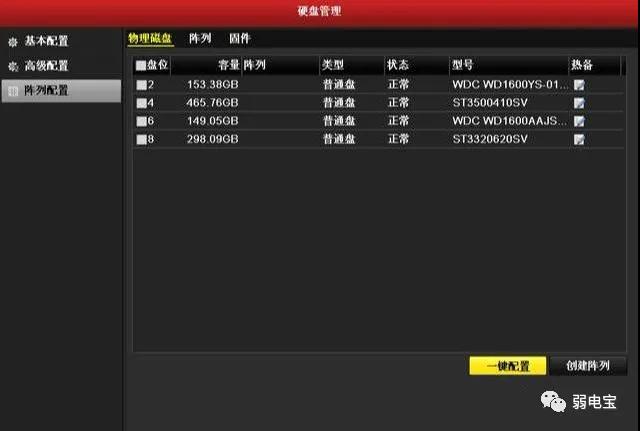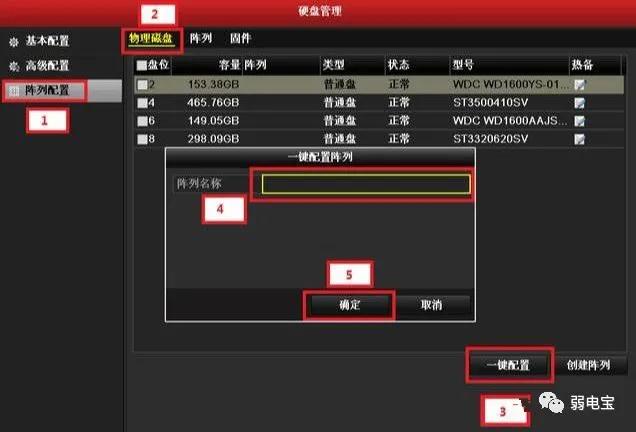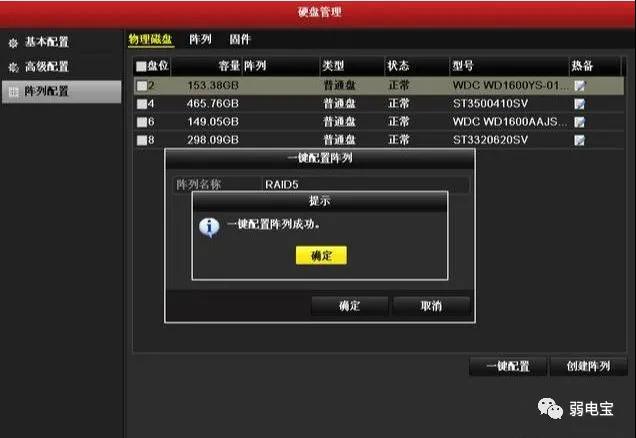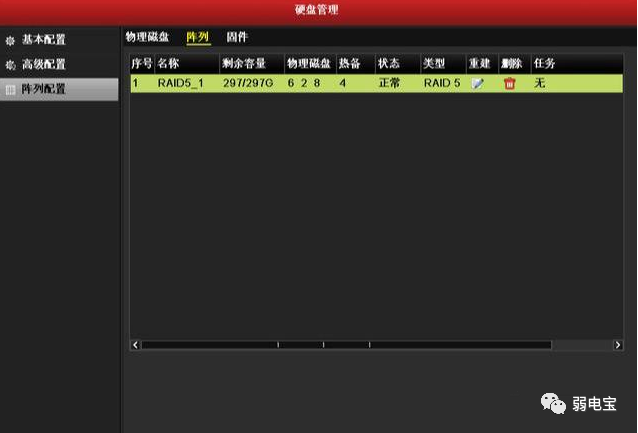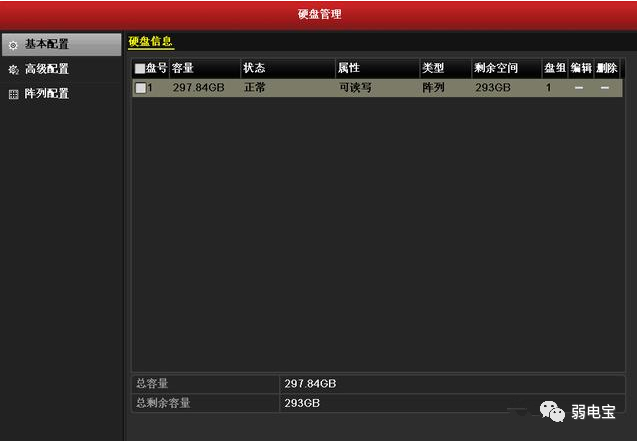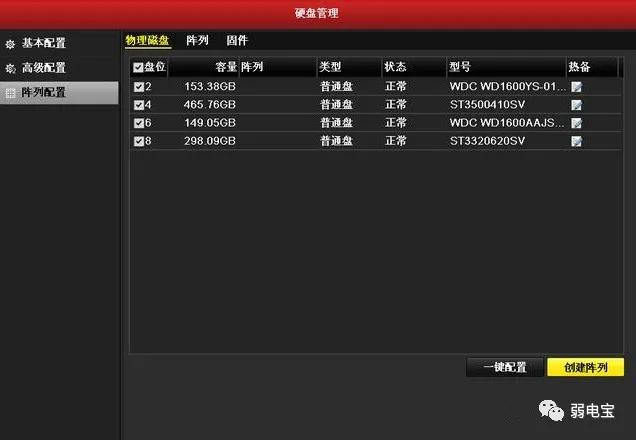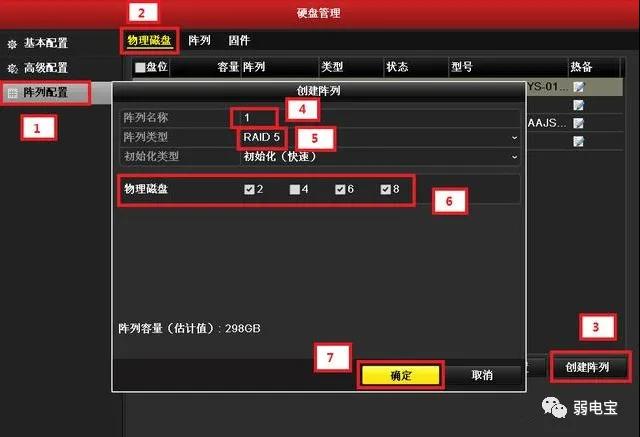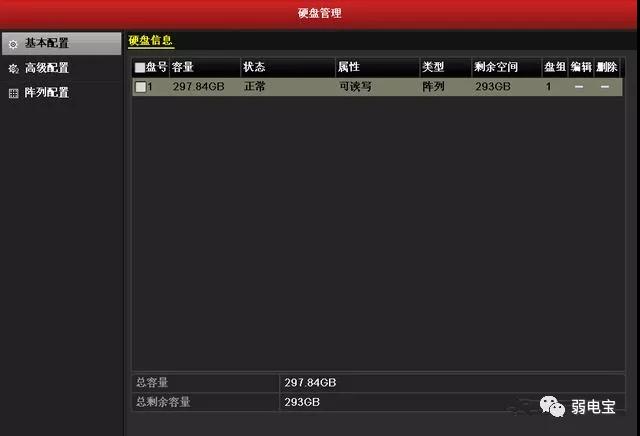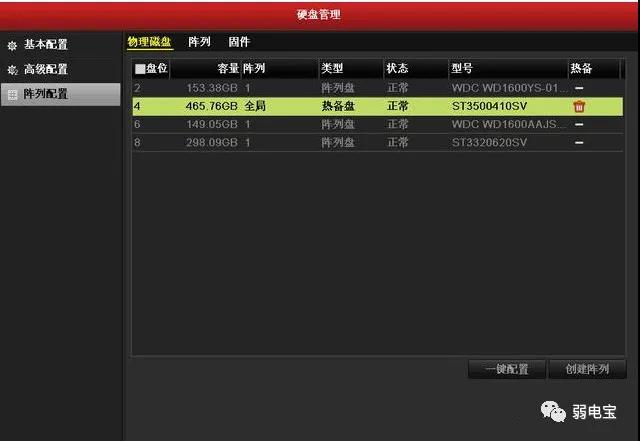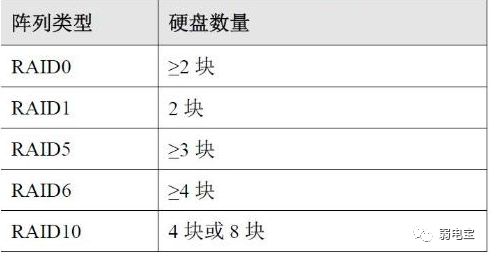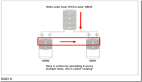磁盤陣列怎么配置,圖文步驟來教你
磁盤陣列怎么配置,有兩種方式:
1、一鍵自動配置
2、手動配置
我們來詳細(xì)看下分別如何配置。
一、一鍵配置陣列
一鍵配置默認(rèn)創(chuàng)建的陣列類型為RAID5。具體步驟如下:
步驟1:選擇"主菜單 → 硬盤管理 → 陣列配置",進入陣列配置的"物理磁盤"界面
注意:
1)一鍵配置的陣列類型為RAID 5,至少需安裝3 塊物理磁盤。
2)當(dāng)使用4 個及以上物理硬盤一鍵配置時,默認(rèn)創(chuàng)建一個RAID5 和1 個熱備盤(推薦設(shè)置熱備盤,以保證陣列異常時,自動開始重建)。
步驟2:單擊"一鍵配置",進入"一鍵配置陣列"界面
步驟3:輸入陣列的名稱,單擊"確定",開始創(chuàng)建陣列。創(chuàng)建成功,彈出"一鍵配置陣列成功"提示信息。
步驟4:查看陣列創(chuàng)建的情況。
選擇"陣列"屬性頁,進入陣列配置的"陣列"界面,如圖所示。可查看一鍵創(chuàng)建陣列的容量、陣列類型、熱備盤等信息。
步驟5:查看磁盤信息。
選擇"主菜單 → 硬盤管理 → 基本配置",進入"基本配置"界面。查看磁盤狀態(tài)。設(shè)備將自動初始化創(chuàng)建的磁盤,當(dāng)初始化完成,狀態(tài)顯示為"正常"。
注意:自動初始化磁盤完成后,磁盤才能進行正常讀寫。
二、手動創(chuàng)建陣列
步驟1:選擇"主菜單 → 硬盤管理 → 陣列配置",進入陣列配置的"物理磁盤"界面
步驟2:選擇需要創(chuàng)建配置的物理磁盤,單擊"創(chuàng)建陣列",進入"創(chuàng)建陣列"界面
步驟3:輸入陣列的名稱,設(shè)置陣列類型為RAID5。
步驟4:單擊"確定",創(chuàng)建陣列。
注意:選擇陣列類型及物理磁盤后,界面下方顯示陣列容量(估計值),若不滿足陣列創(chuàng)建要求,陣列容量顯示為0,并提示"物理磁盤數(shù)出錯!"。
步驟5:查看陣列創(chuàng)建情況。
選擇"陣列",進入陣列配置的"陣列"界面
注:陣列已經(jīng)創(chuàng)建成功,"狀態(tài)"顯示為"正常"。
步驟6:查看磁盤信息。
選擇"主菜單 → 硬盤管理 → 基本配置",進入"基本配置"界面。
查看磁盤狀態(tài)。陣列初始化結(jié)束后,系統(tǒng)將自動初始化創(chuàng)建的磁盤,當(dāng)初始化完成,狀態(tài)顯示為"正常"。
步驟7:設(shè)置熱備盤。
1. 選擇"主菜單 → 硬盤管理 → 陣列配置",進入"陣列配置"界面
2. 選擇一個空閑的盤位,單擊image.png,完成熱備盤設(shè)置。
補充:
一鍵配置陣列和手動配置陣列有什么區(qū)別呢?
一鍵配置默認(rèn)分時建的陣列類型為RAID5。
而手動創(chuàng)建陣列可以支持RAID0、RAID1、RAID5、RAID10等多種類型,靈活性更強,可以根據(jù)自己需要的進行選擇。